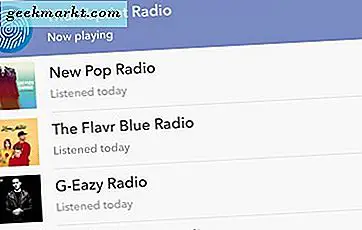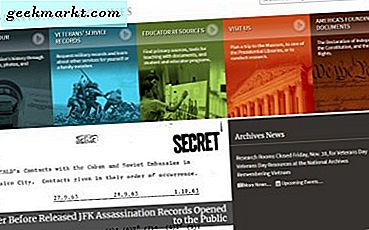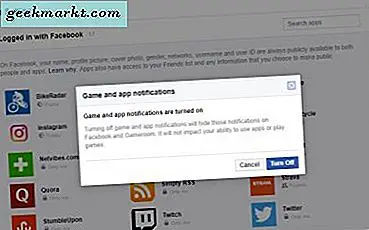iPhone ได้รับการเปลี่ยนแปลงการออกแบบเล็กน้อยและ การปรับปรุงคุณสมบัติ ปีต่อปีซึ่งทำให้ iPhone ใหม่ทุกเครื่องดีกว่ารุ่นล่าสุดเล็กน้อย iPhone 12 ซีรีส์ได้รวมคุณสมบัติขั้นสูงมากมายไว้ในแผนกกล้องซึ่งทำให้คุณภาพของภาพและวิดีโอใกล้เคียงกับกล้อง DSLR ระดับมืออาชีพมากขึ้น แม้ว่าอินเทอร์เฟซจะดูเรียบง่าย แต่คุณสามารถเปลี่ยนการตั้งค่าได้มากมายและใช้แอพกล้องถ่ายรูป iPhone 12 อย่างมืออาชีพ เราจะมาดูการตั้งค่ากล้องทุกตัวว่ามันทำอะไรและจะใช้มันเพื่อจับภาพและวิดีโอที่มีคุณภาพดีขึ้นได้อย่างไร เอาล่ะ.
ข้อมูลจำเพาะของกล้อง iPhone 12
iPhone 12 ซีรีส์มีระบบกล้องสองแบบที่แตกต่างกัน: ระบบกล้องสองตัวใน iPhone 12 และ 12 Mini และระบบกล้องสามตัวใน iPhone 12 Pro และ 12 Pro Max ฉันจะมุ่งเน้นไปที่ iPhone 12 และ 12 Mini ในบทความนี้เนื่องจากฉันใช้ iPhone 12 Mini คุณสมบัติเดียวที่ขาดหายไปในระบบกล้องนี้คือความสามารถในการบันทึกวิดีโอ 4K ที่ 60FPS และรองรับ Apple ProRAW สำหรับรูปภาพ
- เซ็นเซอร์กล้องหลัก: 12 MP, f / 1.6 พร้อม OIS
- เซ็นเซอร์กล้อง Ultrawide: 12 MP, f / 2.4, 120˚
- แฟลช: Dual-LED, Dual-Tone
- เซ็นเซอร์กล้องหน้า: 12 MP, f / 2.2
ใช้กล้อง iPhone 12 อย่างมืออาชีพ
1. ควบคุมการซูมอย่างแม่นยำ
แอพกล้องถ่ายรูปบน iPhone มีการควบคุมที่ใช้งานง่ายและคุณสามารถสลับระหว่างเซ็นเซอร์หลักและเซ็นเซอร์กว้างพิเศษได้อย่างราบรื่นโดยแตะปุ่มซูม อย่างไรก็ตามหากคุณต้องการควบคุมการซูมอย่างแม่นยำคุณสามารถทำได้ กดปุ่มซูมค้างไว้ เพื่อเปิดหน้าปัดที่จะช่วยให้คุณซูมเข้าและออกได้อย่างง่ายดาย นอกจากนี้ยังใช้งานได้ในขณะบันทึกวิดีโอ

2. บันทึกวิดีโอทันที
คุณไม่สามารถให้ iPhone บันทึกวิดีโอได้ตลอดเวลา แต่คุณสามารถลดเวลาในการเริ่มบันทึกได้ โดยปกติคุณจะเปิดแอปกล้องถ่ายรูปเปลี่ยนเป็นโหมดวิดีโอกดปุ่มบันทึกกดอีกครั้งเพื่อหยุดและบันทึกวิดีโอ วิธีที่ดีกว่าคือเพียงแค่เปิดแอพกล้องถ่ายรูปแล้วกดปุ่มชัตเตอร์หรือปุ่มลดระดับเสียงค้างไว้เพื่อเริ่มบันทึกและทันทีที่คุณปล่อย iPhone จะหยุดบันทึกและบันทึกวิดีโอ เป็นวิธีการจับภาพช่วงเวลาที่รวดเร็วและมีประสิทธิภาพมาก

3. ถ่ายภาพต่อเนื่อง
เมื่อจับภาพวัตถุที่เคลื่อนไหวเร็วผู้เชี่ยวชาญจะใช้เทคนิคที่เรียกว่าการถ่ายภาพต่อเนื่องเพื่อจับภาพหลาย ๆ ภาพในคราวเดียวซึ่งจะช่วยให้คุณสามารถเลือกเฟรมที่ดีที่สุดได้ในภายหลัง คุณสามารถคลิกต่อเนื่องบน iPhone 12 ได้เช่นกัน คุณต้องเปิดใช้งานในการตั้งค่าจากนั้นใช้คุณสมบัติในแอปกล้องถ่ายรูป ในการถ่ายภาพต่อเนื่องให้เปิดกล้อง กดปุ่มเพิ่มระดับเสียงเพื่อเริ่มการถ่ายภาพต่อเนื่องแล้วปล่อยปุ่มเพื่อหยุดการจับภาพ
ในการเปิดใช้งานตัวเลือกต่อเนื่องในการตั้งค่าให้เปิดไฟล์ การตั้งค่า> กล้อง> สลับสวิตช์“ ใช้การเพิ่มระดับเสียงสำหรับถ่ายต่อเนื่อง” บน.

4. ปรับอัตราส่วนภาพของภาพถ่ายของคุณ
ภาพ iPhone เริ่มต้นจะถ่ายในอัตราส่วน 4: 3 แต่ถ้าคุณต้องการคุณสามารถเปลี่ยนเป็นภาพ 16: 9 หรือ 1: 1 ซึ่งจะช่วยให้คุณประหยัดเวลาในการประมวลผลภายหลัง การถ่ายภาพโดยตรงในอัตราส่วนภาพเหล่านั้นเป็นเรื่องง่าย เพียงแตะปุ่มลูกศรที่ด้านบนเพื่อเปิดการควบคุมเพิ่มเติม แตะปุ่มอัตราส่วนภาพที่แถวล่างสุดแล้วเลือกอัตราส่วนภาพที่มีอยู่

5. ปรับความเบลอในโหมดแนวตั้ง
แม้ว่าเซ็นเซอร์เทเลโฟโต้จะหายไปใน iPhone 12 แต่คุณยังสามารถถ่ายภาพบุคคลที่มีระดับความเบลอที่แตกต่างกันในฉากหลังได้ ด้วยความสามารถในการคำนวณทำให้ iPhone สามารถจำลองภาพเบลอได้แบบเรียลไทม์ คุณสามารถปรับความเบลอได้โดยเลื่อนแถบเลื่อนระยะชัดลึกจาก f 1.4 ถึง f 16 เพียงแค่ใส่ค่า f ยิ่งต่ำความเบลอก็จะยิ่งมากขึ้นเท่านั้น
คุณสามารถ ค้นหาปุ่ม DOF ที่มุมขวาบนในโหมดแนวตั้ง การแตะปุ่มจะนำแถบเลื่อนไปที่ด้านล่างซึ่งคุณสามารถทำได้ เลื่อนไปรอบ ๆ เพื่อปรับความเบลอ แบบเรียลไทม์

6. รักษาการตั้งค่ากล้อง
เมื่อคุณถ่ายภาพหรือบันทึกวิดีโอและปิดแอปแอปกล้องถ่ายรูปจะเปิดขึ้นในโหมดเริ่มต้น: ภาพถ่าย สิ่งนี้อาจสร้างความรำคาญได้เนื่องจากการควบคุมสร้างสรรค์ของคุณถูกรีเซ็ตและคุณจะต้องปรับอัตราส่วนภาพแสงการตั้งค่าความลึกอีกครั้ง อย่างไรก็ตาม iPhone มีตัวเลือกในการเปิดหรือปิดการบันทึกคุณสมบัติเหล่านี้ในการตั้งค่า เปิดแอพการตั้งค่าไปที่แอพกล้องแล้วแตะรักษาการตั้งค่า
ในหน้านี้คุณจะพบการสลับสี่แบบที่คุณสามารถเปิดใช้เพื่อรักษาการตั้งค่าได้ การเปิดใช้งานโหมดกล้องจะเป็นการเปิดแอปกล้องถ่ายรูปในโหมดที่ใช้ล่าสุด ตัวอย่างเช่นหากคุณใช้โหมดสโลว์โมครั้งที่แล้วแอปกล้องจะเปิดขึ้นในโหมดสโลว์โมครั้งถัดไป การเปิดใช้การควบคุมสร้างสรรค์จะรักษาอัตราส่วนแสงความลึกและฟิลเตอร์สุดท้าย

หากคุณเปิดใช้งานการปรับการรับแสง iPhone จะตั้งค่าระดับแสงเป็นค่าสุดท้ายที่ตั้งไว้ สุดท้ายนี้การเปิด Live Photo จะช่วยให้คุณสามารถรักษาการตั้งค่าไว้ได้ซึ่งหมายความว่าหากคุณปิด Live Photo ในแอพ Camera มันจะยังคงปิดอยู่จนกว่าคุณจะเปิดอีกครั้ง
7. ปรับความละเอียดวิดีโอและอัตราเฟรม
แม้ว่าตัวเลือกในการเปลี่ยนความละเอียดและอัตราเฟรมสำหรับวิดีโอจะมีอยู่ในแอปกล้องถ่ายรูป แต่ก็มีการควบคุมขั้นสูงเพิ่มเติมในการตั้งค่าที่ช่วยให้คุณบันทึกในอัตราเฟรมที่แตกต่างกันได้ หากต้องการเปลี่ยนอัตราเฟรมและความละเอียดในแอพกล้องให้เปิดโหมดวิดีโอในกล้องแล้วแตะปุ่มที่ด้านขวาบน แตะปุ่มซ้ายเพื่อปรับความละเอียดและปุ่มขวาเพื่อปรับอัตราเฟรม

เมื่อเร็ว ๆ นี้ iPhone ได้เพิ่มตัวเลือกในการถ่ายภาพในรูปแบบ PAL ซึ่งใช้กันอย่างแพร่หลายในยุโรปแอฟริกาอเมริกาใต้และเอเชีย ช่วยให้คุณสามารถบันทึกวิดีโอใน 25 fps ใน 1080p และ 4K หากต้องการเปิดใช้งานให้เปิดแอปการตั้งค่าไปที่กล้องถ่ายรูปแตะบันทึกวิดีโอและเปิด "แสดงรูปแบบ PAL"

8. ถ่ายภาพด้วยกริด
กริดมีประโยชน์อย่างยิ่งเมื่อถ่ายภาพหรือวิดีโอเนื่องจากสามารถช่วยให้คุณจัดแนวเส้นขอบฟ้าถ่ายภาพเป็นสามส่วนถ่ายแนวทแยงมุม ฯลฯ หากต้องการเปิดใช้งานกริดให้เปิดแอปการตั้งค่าไปที่กล้องถ่ายรูปและเปิดใช้งานกริดภายใต้องค์ประกอบ

9. กล้องหน้ากระจก
การเซลฟี่เป็นเรื่องที่น่าสนใจอยู่เสมอเนื่องจากมักจะดูแตกต่างจากภาพตัวอย่างมาก เป็นเพราะเราเห็นมุมมองกระจกเงาในตัวอย่างและเมื่อ iPhone จับภาพได้ก็จะพลิกภาพอีกครั้งเพื่อให้ภาพของผู้อื่นดูเป็นธรรมชาติ คุณสามารถเลือกที่จะ เปิดใช้งานคุณสมบัตินี้ในการตั้งค่า. ในการตั้งค่ากล้องให้เปิดใช้งานการสลับ "กล้องหน้ากระจก"

10. ปิดใช้งานการแก้ไขเลนส์อัลตร้าไวด์
เซ็นเซอร์กว้างพิเศษและกล้องหน้าให้มุมมองที่กว้างขึ้นซึ่งบางครั้งอาจทำให้สิ่งต่างๆดูแปลกและผิดเพี้ยนไป เพื่อชดเชย iPhone 12 จะแก้ไขด้วยซอฟต์แวร์ แต่บางครั้งอาจทำให้แย่ลง หากคุณพบว่าภาพกว้างพิเศษบิดเบี้ยวเช่นนั้นให้ลองปิดใช้งานตัวเลือกนี้ในการตั้งค่า เปิดแอปการตั้งค่าไปที่กล้องถ่ายรูปและปิดใช้งานการแก้ไขเลนส์

คุณใช้กล้อง iPhone 12 อย่างไร
นี่คือคุณสมบัติและการตั้งค่ากล้อง iPhone ทั้งหมดที่คุณควรรู้ นอกจากการตั้งค่าที่ชัดเจนที่สุดแล้วฉันยังได้ระบุรายการที่ไม่ค่อยมีคนรู้จักไว้ด้วย คุณควรทราบด้วยว่าสิ่งเหล่านี้มีประโยชน์เมื่อคุณกำลังมองหาเกมถ่ายภาพบนมือถือ คุณคิดอย่างไร? ฉันพลาดอะไรไปหรือเปล่า? ส่งทวีตให้ฉันและแจ้งให้ฉันทราบ